win7怎么离线重装笔记本系统?笔记本电脑是大家日常生活中经常性使用的,但是大家却不知道在系统出现故障的时候应该怎么重装。现在小编就给大家带来一篇很有意思的笔记本离线重装win7系统的详细教程,有兴趣的小伙伴可以自行观看。
注意事项:大家使用电脑进行离线重装系统前,一定要提前下载离线安装包,并不是从一开始就进行离线重装的。
准备工作:
1.提前制作韩博士离线安装包:如何制作韩博士离线安装包
2.准备一台能够正常使用的电脑下载离线安装包
具体步骤:
第一步
打开离线安装包的保存位置,随后右键选中下载的文件进行“装载”。装载完成后双击打开其中的韩博士软件,如图所示。
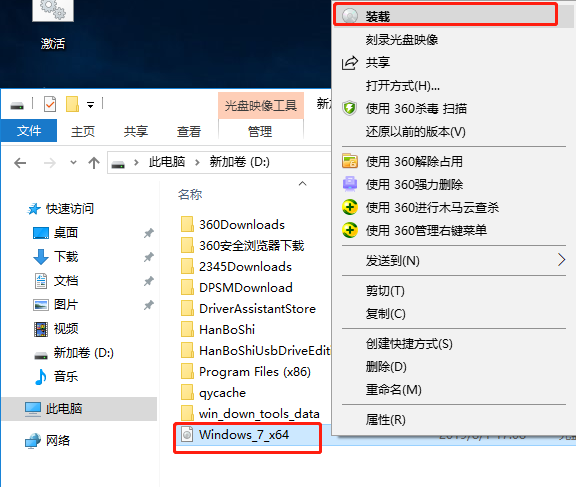
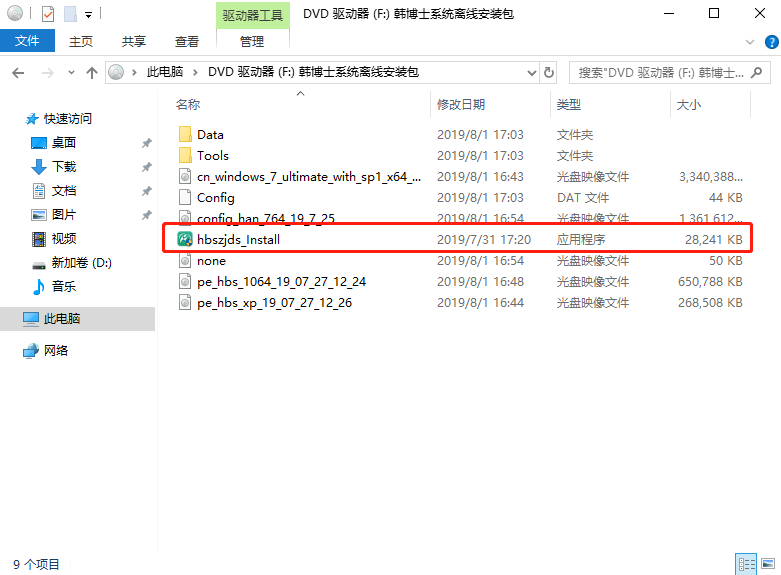
第二步
等韩博士自动检测电脑配置信息后,开始在界面中勾选备份文件并“开始安装”系统。
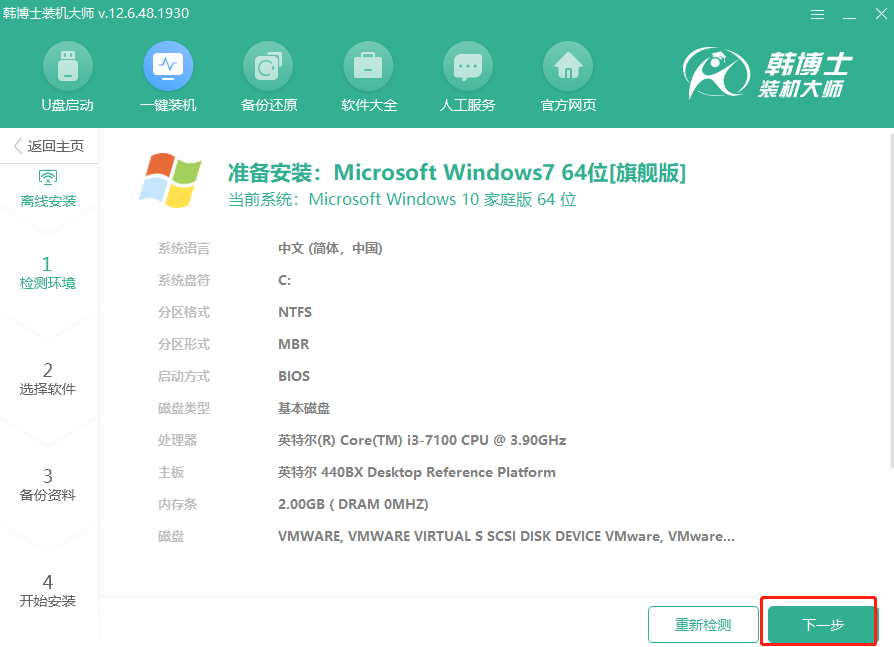
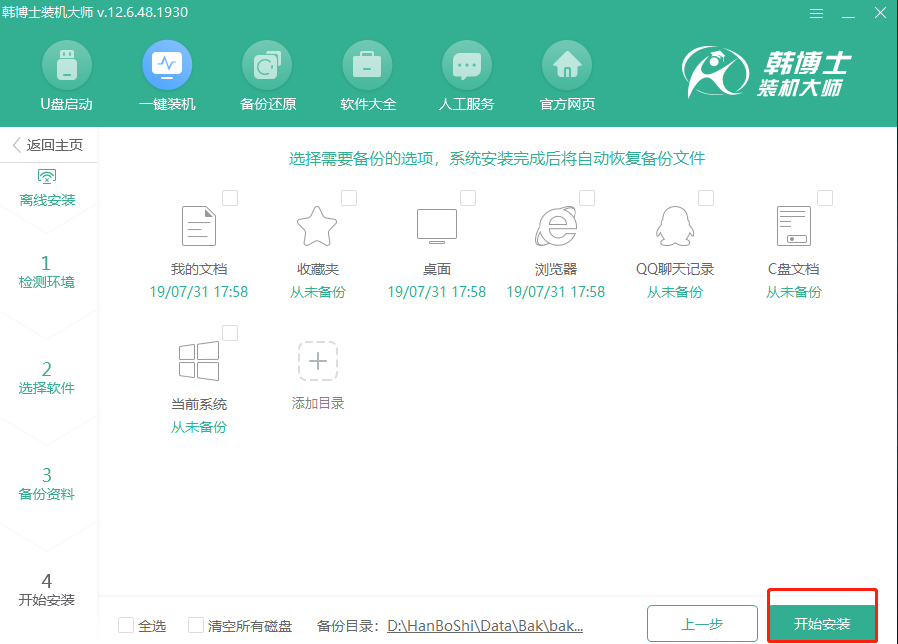
第三步
此时在界面中直接点击“立即重启”电脑,随后在启动管理器界面中选择“HanBoShi PE”模式回车进入。
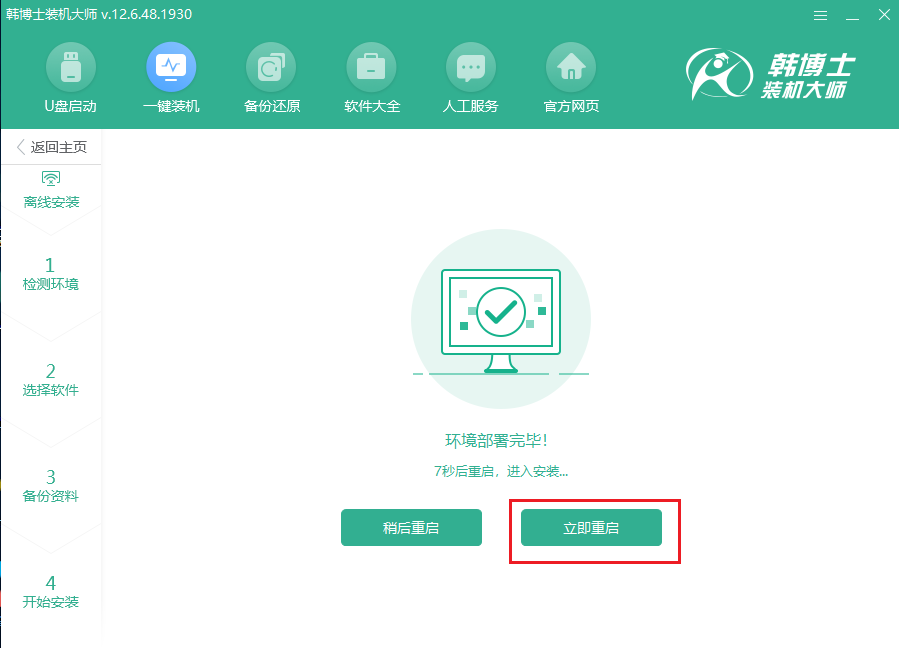
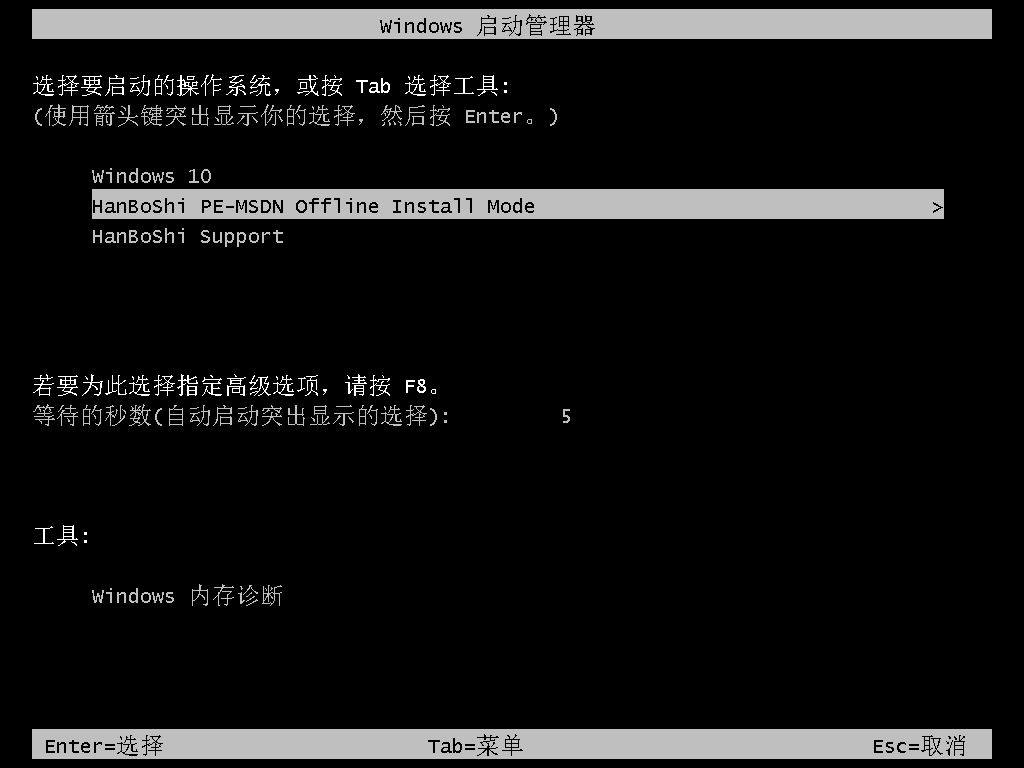
第四步
韩博士开始自动安装win7系统,全程无需手动进行操作,耐心等待安装完成。
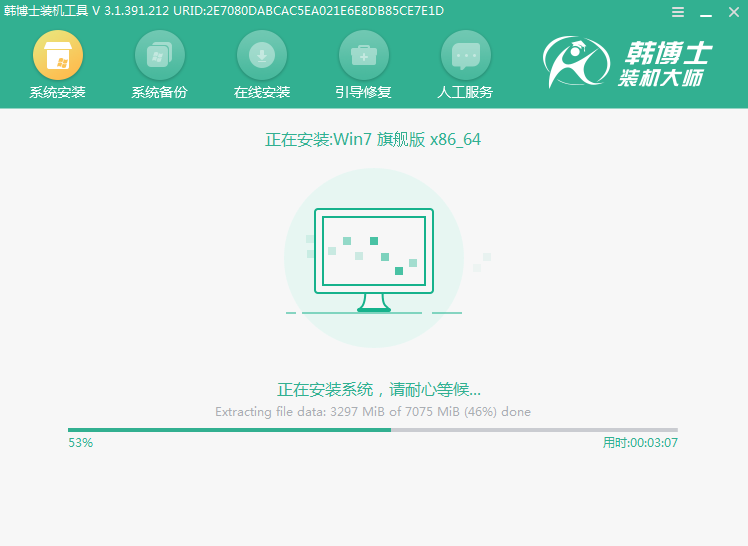
第五步
系统安装完成后再次重启电脑,等电脑部署安装环境后最终进入win7桌面。
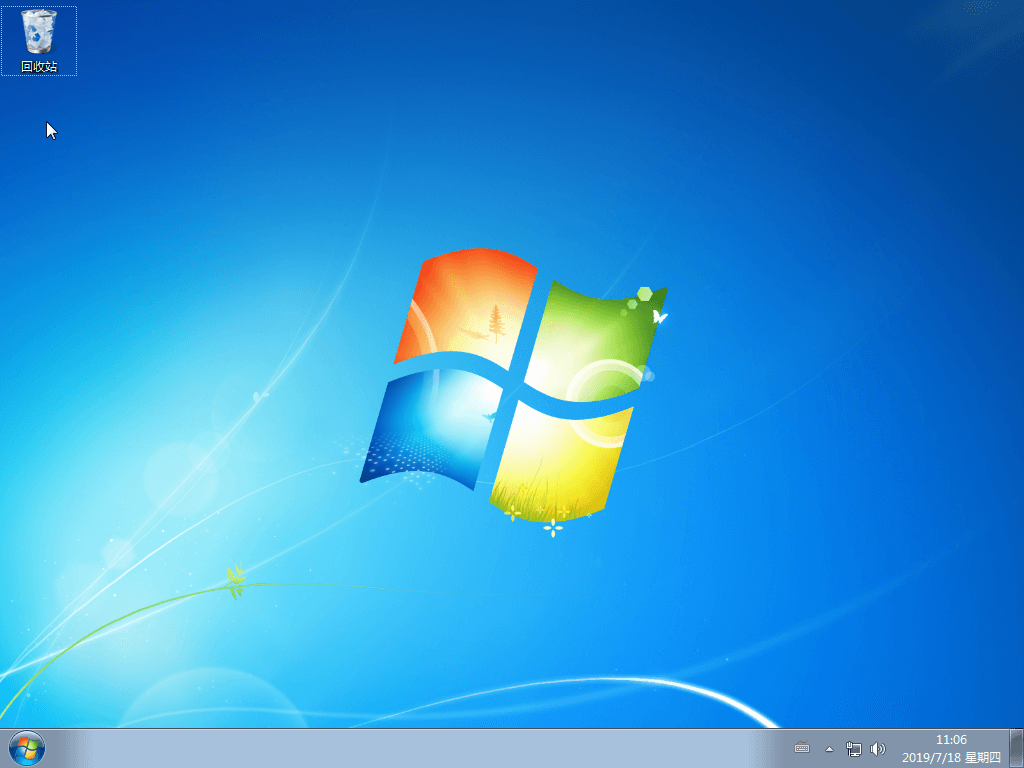
以上就是本次小编为大家带来的win7怎么离线重装笔记本系统的详细教程,如果大家想要离线重装系统的话就可以按照以上步骤进行操作。

